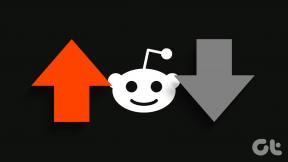Como alterar a senha do Gmail em 5 minutos
Miscelânea / / November 28, 2021
Gmail é um serviço de e-mail gratuito fornecido pelo Google. O Gmail é o maior provedor de serviços de e-mail que o mundo já viu. A proteção fornecida pelo Gmail é realmente muito boa, no entanto, é recomendável alterar sua senha do Gmail regularmente para que você possa permanecer protegido de qualquer tipo de hacks. Alterar a senha do Gmail é um processo muito simples. Além disso, deve-se ter em mente que alterar a senha do Gmail também mudará a senha de todos os serviços que estão vinculados a essa conta do Gmail. Serviços como o YouTube e outros serviços vinculados à mesma conta do Gmail terão suas senhas alteradas. Então, vamos pular para o processo simples de alterar a senha do Gmail.

Conteúdo
- Como alterar a senha do Gmail em 5 minutos
- Método 1: altere sua senha do Gmail no navegador
- Método 2: altere sua senha do Gmail nas configurações da caixa de entrada
- Método 3: altere sua senha do Gmail no Android
- Método 4: altere a senha do Gmail quando a tiver esquecido
Como alterar a senha do Gmail em 5 minutos
Método 1: altere sua senha do Gmail no navegador
Se você deseja alterar sua senha do Gmail, você pode fazê-lo acessando sua conta do Gmail e em apenas alguns minutos sua senha será alterada. Siga estas etapas simples para alterar sua senha do Gmail rapidamente.
1. Abra seu navegador da web, visite gmail.com e, em seguida, faça login em sua conta do Gmail.

2. No lado superior direito da conta do Gmail, você verá o primeira letra da sua conta do Gmail ou foto do seu perfil que você definiu para sua conta do Gmail em um círculo, clique nisso.

3. Clique em Conta do Google botão.

4. Clique em Segurança do lado esquerdo da janela.

5. Em Segurança, clique em Senha.
6. Para continuar, você deve verifique a si mesmo digitando sua senha mais uma vez.
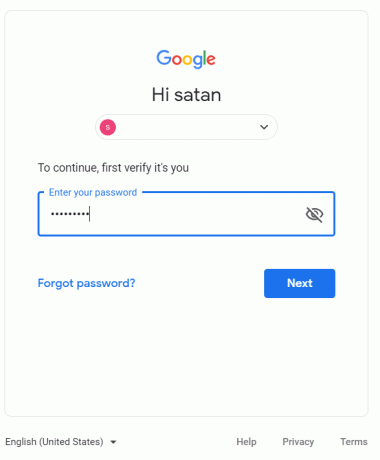
7.Digite a nova senha e digite novamente a mesma senha para confirmar.

8. Sua senha foi alterada e na guia de segurança você pode verificar isso, pois em Senha irá mostrar “Última alteração agora“.
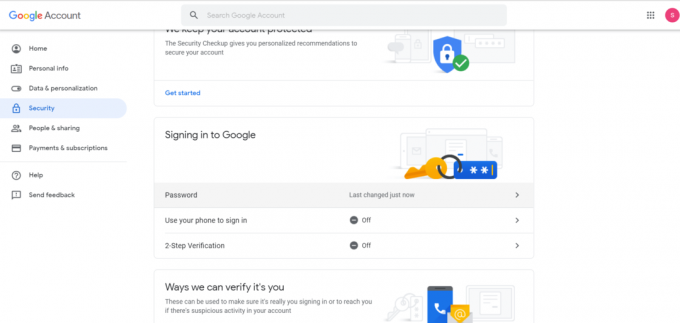
É tão simples alterar sua senha do Gmail. Com apenas alguns cliques, você pode alterar sua senha do Gmail e permanecer protegido.
Método 2: altere sua senha do Gmail nas configurações da caixa de entrada
Você também pode alterar sua senha do Gmail nas configurações da caixa de entrada do Gmail com estas etapas.
1. Faça login em sua conta do Gmail.
2. Na conta do Gmail, clique em Definições ícone e clique em Definições da lista.
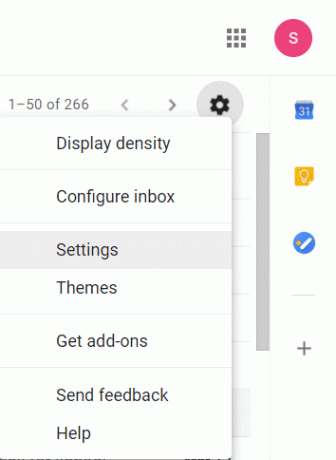
3. Clique em Contas e importação e em Alterar configurações da conta, clique em Mudar senha.
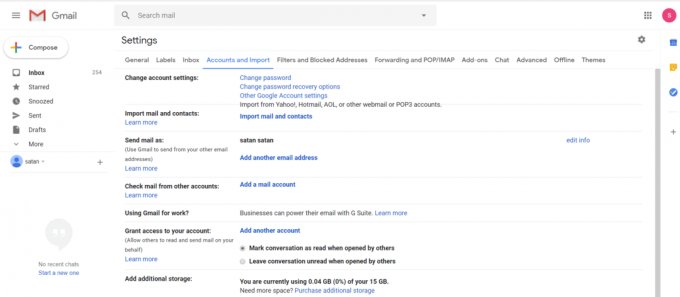
4.Agora, siga novamente as etapas acima de 6 a 8 para alterar a senha com sucesso.
É apenas outra maneira de alterar a senha da conta do Gmail depois de fazer login em sua conta.
Método 3: altere sua senha do Gmail no Android
Hoje em dia, todo mundo prefere usar telefones celulares em vez de laptops, pois eles podem fazer tudo em trânsito. Usando aplicativos móveis, cada solução está a apenas um clique de distância. Agora o Gmail também tem um aplicativo móvel onde você pode ver seus e-mails e alterar configurações ou realizar certas tarefas. Alterar a senha do Gmail com a ajuda do aplicativo Gmail é muito simples e requer apenas alguns segundos. Siga estas etapas para alterar a senha do Gmail facilmente por meio do aplicativo móvel.
1. Abra seu aplicativo Gmail.

2. No canto superior esquerdo do aplicativo Gmail, você verá três linhas horizontais, toque neles.
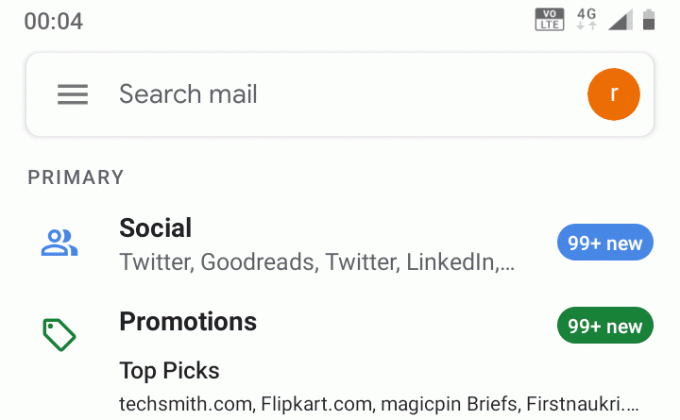
3. Uma gaveta de navegação sairá, role para baixo e toque em Definições.

4.Escolha a conta para a qual você deve alterar a senha.
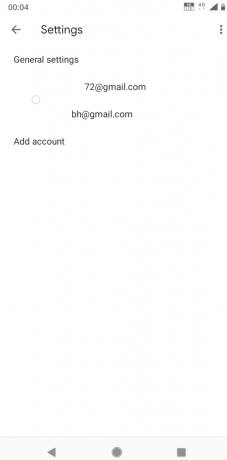
5. Na conta, toque em Gerenciar sua conta do Google.

6. Role para o lado direito e mude para o Segurança aba.

7. Toque no Senha.

8.Para verificar se é você quem está tentando alterar a senha, é necessário inserir sua senha novamente e tocar em Próximo.
9. Insira sua nova senha e confirme-a digitando-a novamente e pressione Mudar senha.

Agora a senha da sua conta do Gmail foi alterada e isso também com apenas alguns cliques.
Método 4: altere a senha do Gmail quando a tiver esquecido
Se você esqueceu a senha da sua conta do Gmail, não poderá acessar a conta. Portanto, para alterar a senha da conta do Gmail em tal situação, siga estas etapas simples.
1. Visite https://accounts.google.com/signin/recovery no navegador da web.
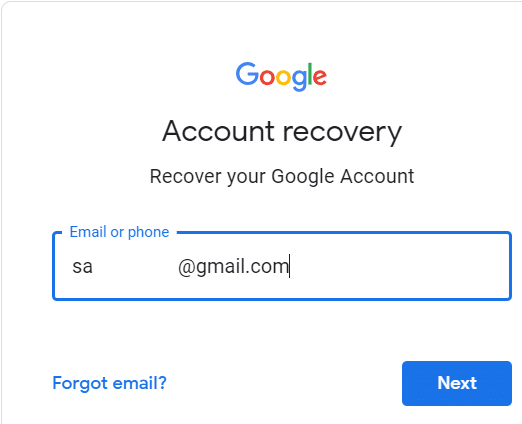
2.Se você esqueceu o seu Email-Id e clique em esqueci o email, na nova janela você será solicitado a inserir o número associado à conta ou o Email-Id de recuperação.
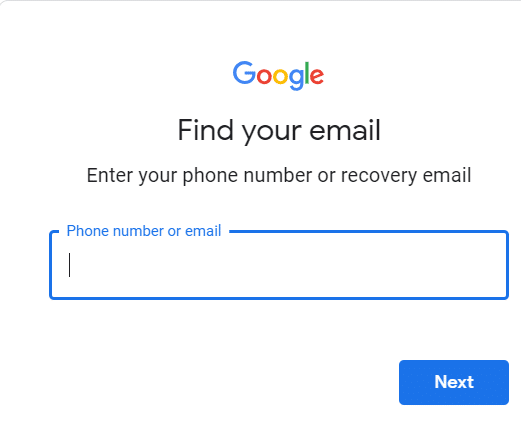
3.Se você se lembrar da Id do e-mail, insira a Id e clique em Próximo.
4. Digite o última senha que você lembra que estava associado à sua conta do Gmail ou clique em tentar de outra forma.
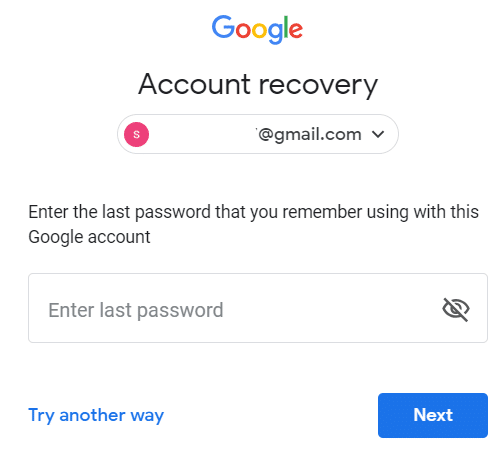
5.Você pode obter um código de verificação para o número que está vinculado à sua conta do Gmail. Se você não tiver nenhum número de telefone associado à sua conta do Gmail, clique em Eu não estou com meu telefone.
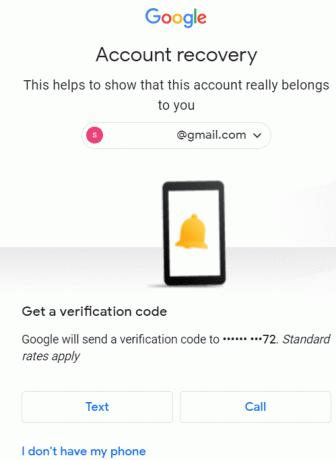
6. Ele vai pedir o Mês e a Ano quando você criou a conta.
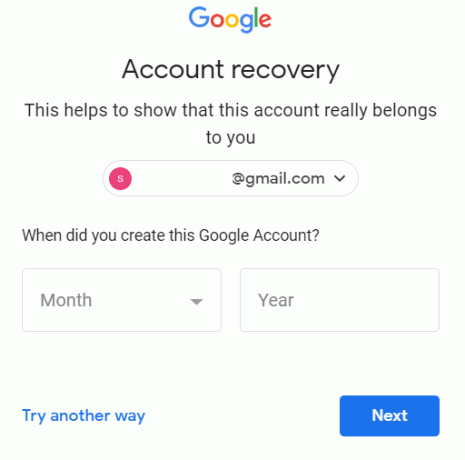
7. Caso contrário, clique em tente outra maneira e deixe o endereço de e-mail onde eles possam contatá-lo mais tarde.
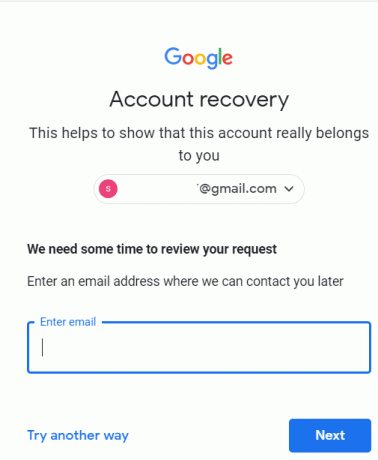
8.Se você optar pela confirmação por telefone, um código será enviado para o seu número de celular. Você precisa inserir esse código para se verificar e clicar Próximo.
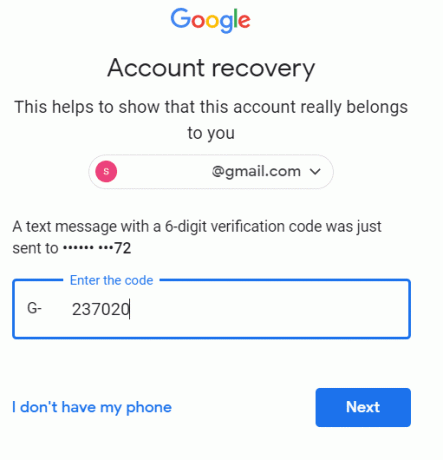
9.Crie a senha por digitando a nova senha e novamente confirme a senha.
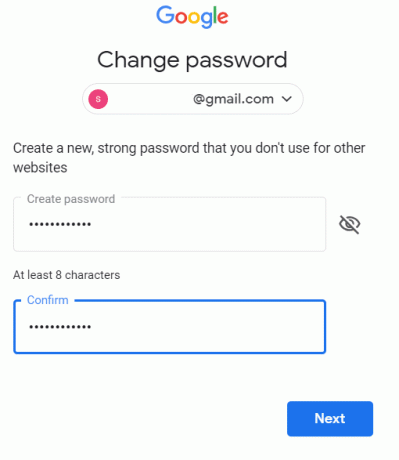
10. Clique em Próximo para continuar e sua senha para a conta do Gmail será alterada.
É assim que você pode mudar o seu Senha da conta do Gmail quando você não se lembra da sua senha, Id ou qualquer outra informação.
Recomendado:
- Resolva o problema com o adaptador sem fio ou ponto de acesso
- Corrigir erro crítico de corrupção de estrutura no Windows 10
- Corrigir esta cópia do Windows não é um erro genuíno
- Como iniciar o Outlook no modo de segurança
Espero que as etapas acima tenham ajudado você Altere sua senha do Gmail mas se você ainda tiver dúvidas sobre este tutorial, sinta-se à vontade para perguntá-las na seção de comentários.